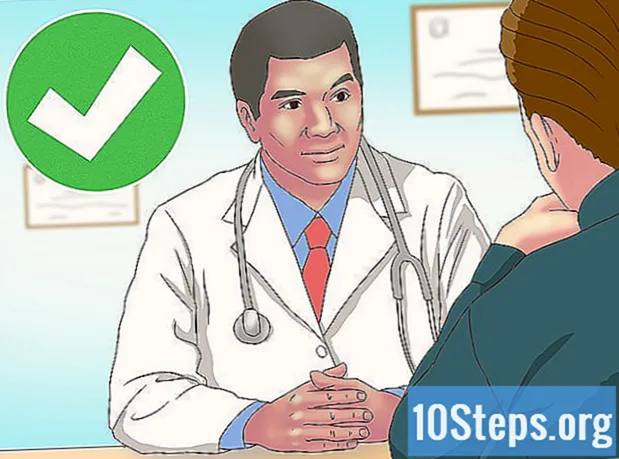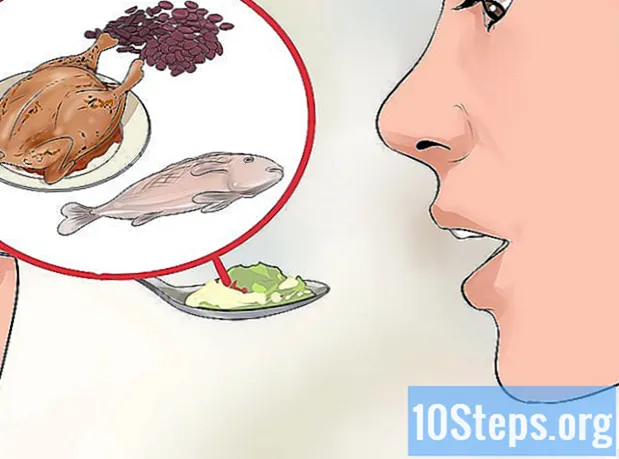תוֹכֶן
האם אתה צריך להתקין את Windows 7? אם כן, דע כי אינך צריך להיות מקצועי או להשתמש במדריך הוראות מורכב לשם כך. ניתן להתקין את Windows 7 באמצעות דיסק או מקל USB. ניתן גם לשדרג מגרסה ישנה יותר. ביצוע התקנה נקייה מוחק את כל הנתונים בכונן הקשיח ומתקין את מערכת ההפעלה כאילו המחשב חדש. השדרוג שומר על הנתונים האישיים שלך ומחליף את הגרסה הישנה עם Windows 7. לאחר ההתקנה, תזדקק למפתח המוצר או לרכוש רישיון תוך 30 יום.
צעדים
שיטה 1 מתוך 4: שימוש בתקליטור התקנה של Windows 7
. יש לו את סמל הלוגו של Windows והוא ממוקם בפינה השמאלית התחתונה של המסך.
- באפשרותך גם לאתחל את המחשב שלך מדיסק, כמתואר בשיטה 1 ולבחור עדכון על מסך ההתקנה.
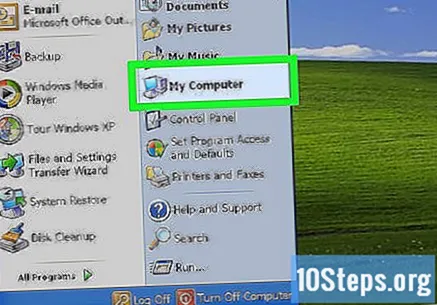
לחץ פנימה המחשב שלי. פעולה זו תציג את כל הכוננים הזמינים.- אם אתה משתמש בגרסה חדשה יותר של Windows, לחץ על "סייר Windows". יש לו סמל תיקייה עם נייר כחול. ואז לחץ על מחשב זה או את שם המחשב.
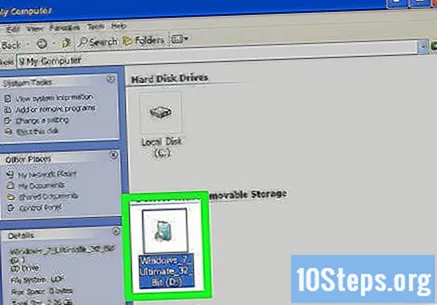
לחץ פעמיים על הכונן עם דיסק ההתקנה. פעולה זו תפתח את התוכן שלך. אפשר להתקנה להתחיל.
לחץ פנימה Setup.exe. פעולה זו תפתח את תוכנית ההתקנה של Windows 7.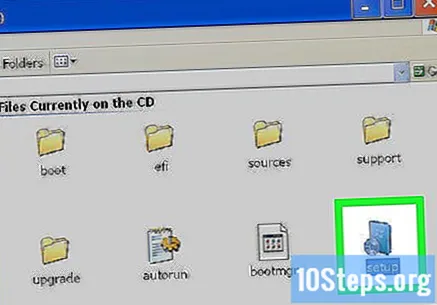
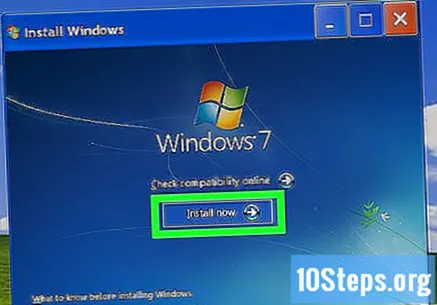
לחץ פנימה להתקין עכשיו. כפתור כחול זה ממוקם במרכז המסך.
החלט אם להתקין עדכונים להתקנת Windows שלך או לא. הם נועדו לתקן בעיות ידועות, מה שהופך את ההתקנה ליותר נוזלית ויציבה. כדי לקבל עדכונים לחץ התחבר כדי לקבל את העדכונים האחרונים להתקנה (מומלץ) ". אם ברצונך לדלג על שלב זה, לחץ אל תקבל את ההתקנות העדכניות ביותר להתקנה ".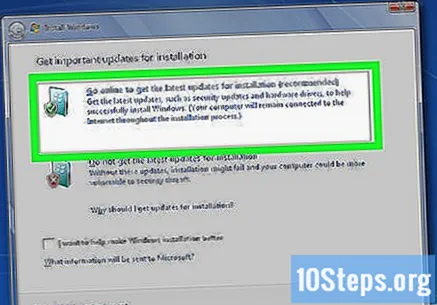
קבל את תנאי הרישיון. קרא את תנאי רישיון התוכנה של Microsoft ולאחר מכן לחץ על תיבת הסימון "אני מקבל את תנאי הרישיון". ואז לחץ על לְקַדֵם.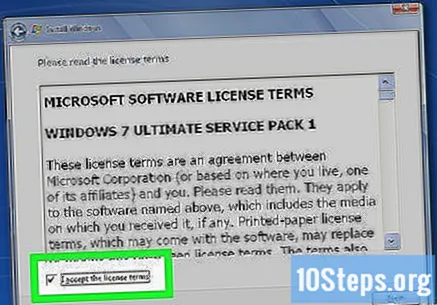
בחר שדרוג. זו האפשרות הראשונה הזמינה בתפריט. פעולה זו תבדוק את התאימות ותתקין את Windows 7.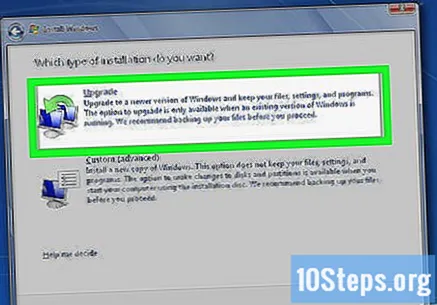
שיטה 3 מתוך 4: התקנת Windows באמצעות מקל USB או כונן חיצוני
חבר את מקל ה- USB למחשב ביציאת USB זמינה. על כונן ההבזק לכלול לפחות 4 ג'יגה בייט.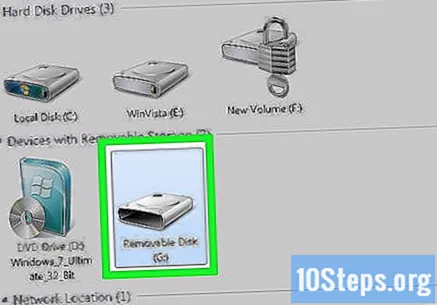
העבר את הקבצים האישיים שלך לכונן אחר. וודא שאין בכונן ההבזק קבצים אחרים לפני העתקת קובץ ה- ISO של Windows.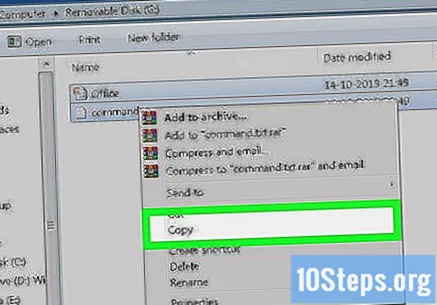
הורד את קובץ ה- ISO 7 של Windows. קובץ ISO מכיל את אותם קבצים כמו CD, DVD או Blu-ray. זה ידוע גם בשם "תמונת דיסק". הערה: ההורדה עשויה להימשך זמן מה, תלוי במהירות האינטרנט שלך.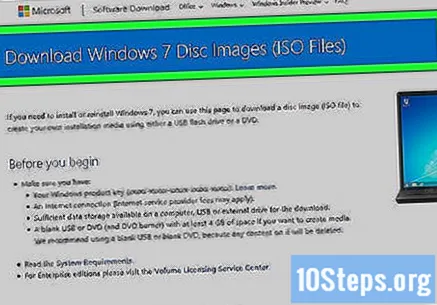
- תוכל למצוא רשימה של קישורי הורדה הזמינים בקישור זה.
- אם הקישור אינו פועל, לחץ כאן להורדת רשימת קישורים.
הורד והתקן את הכלי כלי הורדת USB / DVD של Windows 7 באמצעות הקישור הזה. כלי זה ישמש להעתקת קובץ ה- ISO של Windows 7 למקל ה- USB.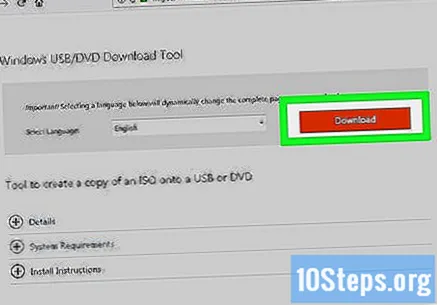
התקן את "כלי הורדת ה- USB / DVD של Windows 7". לחץ פעמיים על הקובץ "en-US.exe" לאחר ההורדה. ואז לחץ על להתקין להתקנת התוכנית. בצע את ההוראות שעל המסך באשף ההתקנה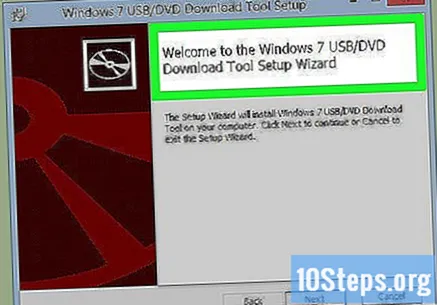
פתח את ה כלי הורדת USB / DVD של Windows 7. בסוף ההורדה וההתקנה, פתח את הכלי באמצעות תפריט "התחל" של Windows.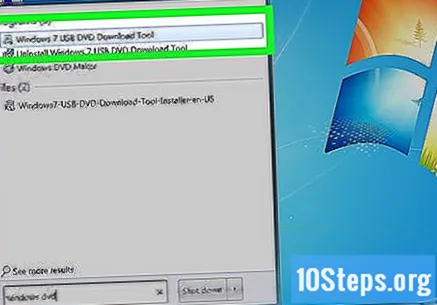
בחר את קובץ ה- ISO של Windows 7. על המסך בחר קובץ ISO של הכלי כלי הורדת USB / DVD של Windows 7, לחץ פנימה לחפש, נווט למיקום בו נשמר קובץ ה- ISO 7 ולחץ עליו. ואז לחץ על לְקַדֵם להמשיך.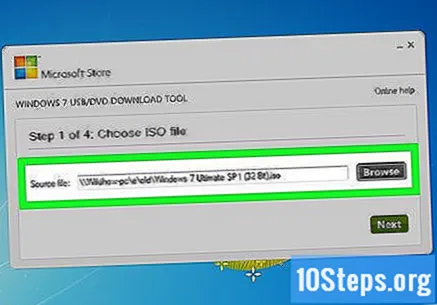
לחץ פנימה התקן USB. כפתור כחול זה ממוקם בפינה הימנית התחתונה של המסך "בחר סוג מדיה".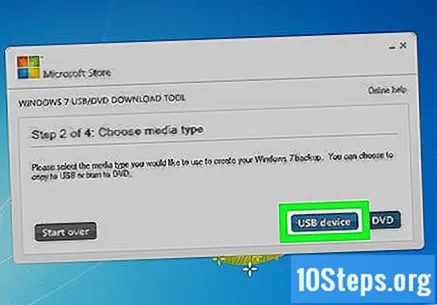
בחר את כונן ה- USB ולחץ התחל להעתיק. השתמש בתפריט הנפתח במסך "שלב 3 מתוך 4" כדי לבחור את כונן ההבזק שאליו ברצונך להעתיק את קובץ ה- ISO, ואז לחץ על הכפתור הירוק "התחל העתקה".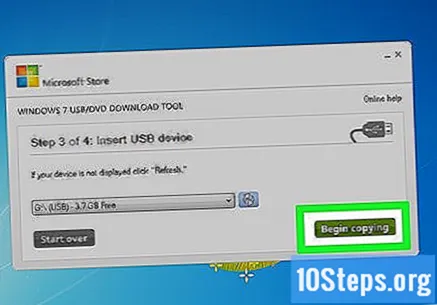
- אם אתה מקבל את הודעת השגיאה אין מספיק מקום פנוילחץ על הכפתור מחק התקן USB כדי לנקות את כל תוכן הכונן. דע כי כל הקבצים במקל ה- USB יימחקו.
לאתחל את המחשב. לחץ על כפתור "הפעלה / כיבוי" במחשב ואז לחץ איתחול בתפריט אפשרויות צריכת החשמל.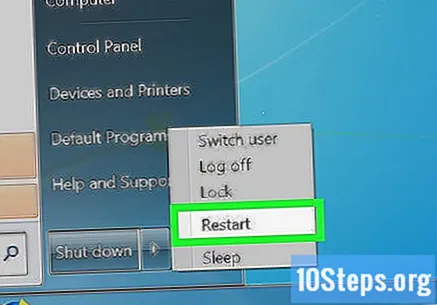
לחץ מיד על ה- דל, יציאה, F2, F10 אוֹ F9 כאשר המחשב מופעל מחדש. תלוי בתוצרת ובדגם המחשב האישי, לחץ על אחד ממקשים אלה זמן קצר לאחר הפעלתו מחדש כדי לגשת למערכת ה- BIOS.
- התקנים מסוימים יכולים לומר לך על איזה מקש ללחוץ כדי להיכנס ל- BIOS בזמן האתחול.
מצא את תפריט "אפשרויות האתחול" של ה- BIOS. המיקום והשם עשויים להשתנות, אך פשוט חפש ותמצא אותו.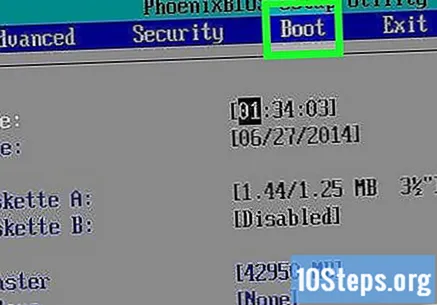
- אם אינך מוצא את תפריט "אפשרויות האתחול", בדוק את שם ה- BIOS שלך (כנראה ממוקם בתפריט "BIOS" באינטרנט וחפש מידע נוסף.
בחר באפשרות "כונן USB" או "כוננים נשלפים" כאופציית האתחול הראשונה של המחשב שלך. למרות ששיטה זו עשויה להשתנות ממחשב, תפריט "אפשרויות האתחול" הוא בדרך כלל תפריט התקן הניתן לעריכה, בו יש להגדיר את התקן ה- USB כאפשרות הראשונה. זו יכולה להיות גם רשימה של מכשירים שניתן לשנות את סדר האתחול שלהם. חפש עזרה באינטרנט או במדריך אם יש לך קשיים.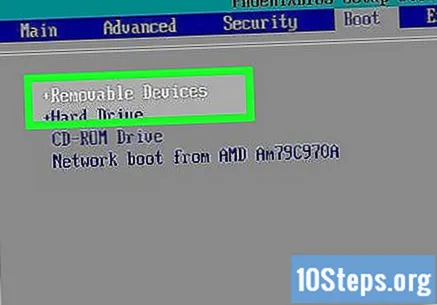
אתחל את המחשב מכונן ה- USB. כאשר מקל ה- USB מחובר ליציאת USB, הפעל את המחשב. במהלך האתחול, לחץ על מקש אם תתבקש להטעין את מקל ה- USB. לאחר מכן, ההתקנה של Windows תתחיל.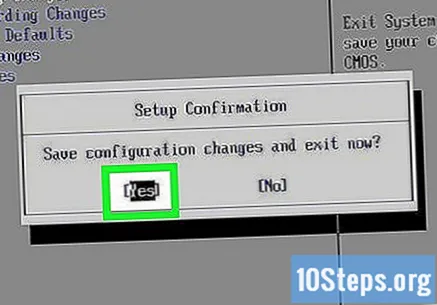
בחר את אפשרויות ההתקנה של Windows. עם טעינת ההתקנה יופיע חלון חדש. השתמש בתפריט הנפתח כדי לבחור את השפה, סוג המקלדת, פורמט הזמן והמטבע המועדפים עליך, ואז לחץ לְקַדֵם בפינה הימנית התחתונה.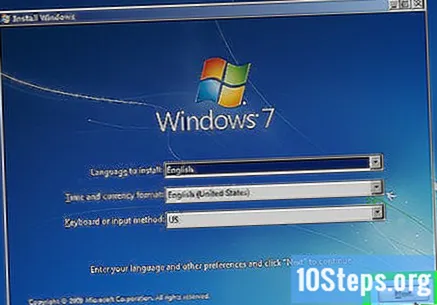
לחץ על הכפתור להתקין עכשיו. כפתור כחול זה ממוקם במרכז המסך.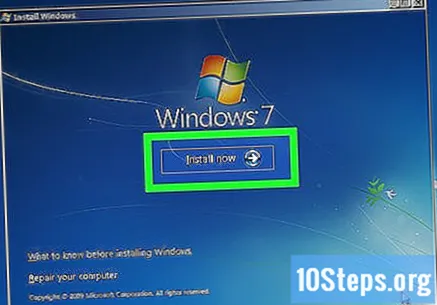
קבל את תנאי הרישיון. קרא את תנאי רישיון התוכנה של Microsoft ולאחר מכן לחץ על תיבת הסימון "אני מקבל את תנאי הרישיון". ואז לחץ על לְקַדֵם בפינה השמאלית התחתונה של המסך.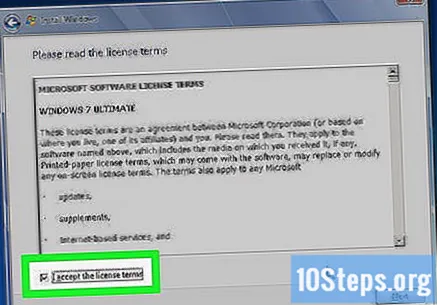
בחר התקנה מותאם אישית. אפשרות זו מאפשרת לך לבצע התקנה נקייה של Windows 7. פעולה זו תמחק את כל הקבצים בכונן המשמש.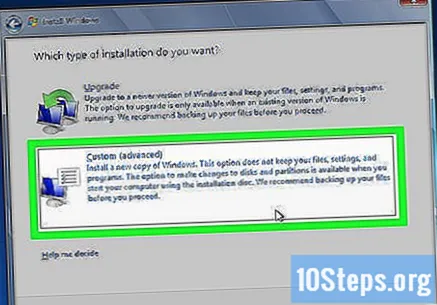
- אם אינך רוצה לאבד את הנתונים שלך, בחר שדרוג. אפשרות זו דורשת התקנה קיימת של Windows.
בחר בכונן הקשיח ובמחיצה שבה ברצונך להתקין את Windows. כונן קשיח הוא החלק הפיזי של המחשב המאחסן את הנתונים; המחיצה "מחלקת" את הדיסק הקשיח לחלקים שונים.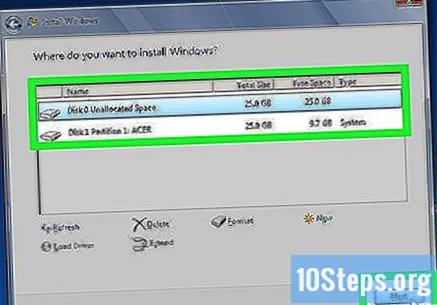
- אם בכונן הקשיח יש נתונים כלשהם, מחק אותו או פרמט אותו. דעו עם זאת שהקבצים יימחקו לצמיתות מהדיסק.
- בחר את הכונן הקשיח מהרשימה.
- לחץ פנימה אפשרויות נסיעה (מתקדמות).
- לחץ פנימה פוּרמָט.
- אם למחשב שלך עדיין לא קיימות מחיצות, צור אחת שתתקין עליה את Windows.
- בחר את הכונן הקשיח מהרשימה.
- לחץ פנימה אפשרויות נסיעה (מתקדמות).
- בחר 'חָדָשׁ תחת "אפשרויות נסיעה".
- בחר את הגודל ולחץ בסדר.
- אם בכונן הקשיח יש נתונים כלשהם, מחק אותו או פרמט אותו. דעו עם זאת שהקבצים יימחקו לצמיתות מהדיסק.
התקן את Windows בכונן הקשיח ובמחיצה שבה ברצונך להשתמש. לאחר שתחליט היכן תתקין מערכת ההפעלה לחץ לְקַדֵם. ואז Windows יתחיל להתקין. המחשב עשוי להפעיל מחדש מספר פעמים במהלך תהליך ההתקנה.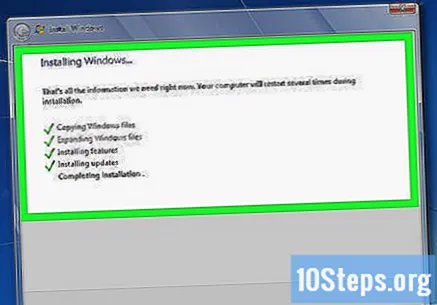
מסיר את pendrive. לאחר התקנת Windows, הסר את מקל ה- USB.
לאתחל את המחשב. לאחר התקנת Windows 7 והסרת מקל ה- USB, הפעל מחדש את המחשב ואפשר לו להתחיל כרגיל.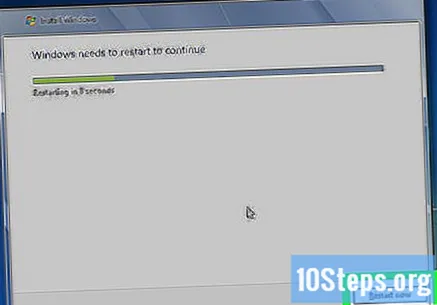
שיטה 4 מתוך 4: הגדרת Windows לאחר ההתקנה
הזן את שם המשתמש שלך ושם למחשב ולחץ לְקַדֵם. לאחר הפעלת המחשב בפעם הראשונה לאחר התקנת Windows 7, יהיה עליך לעבור תהליך הגדרה.
הזן את הסיסמה שלך ולחץ הַבָּא. אם אינך רוצה להשתמש בסיסמה, השאר את תיבות הטקסט ריקות ולחץ לְקַדֵם. זו תהיה הסיסמה המשמשת לגישה ל- Windows באמצעות חשבונך.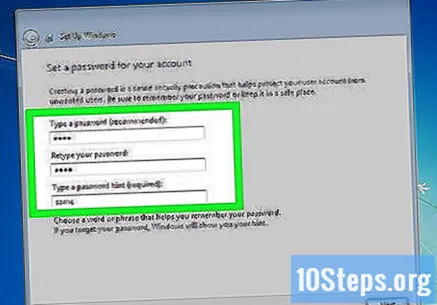
הזן את מפתח המוצר שלך ולחץ לְקַדֵם. מפתח המוצר ניתן למצוא בתקליטור Windows 7 אם רכשת אותו. כדי לדלג על שלב זה, פשוט לחץ לְקַדֵם, אך Windows יפעל לתקופת ניסיון של 30 יום, ואז תצטרך לספק מפתח מוצר.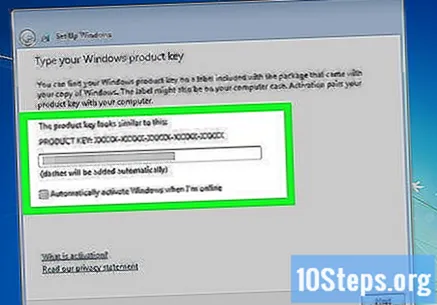
בחר בהגדרות Windows Update. אתה יכול לבחור באפשרות "השתמש בהגדרות מומלצות", "התקן רק עדכונים חשובים" או "שאל אותי אחר כך".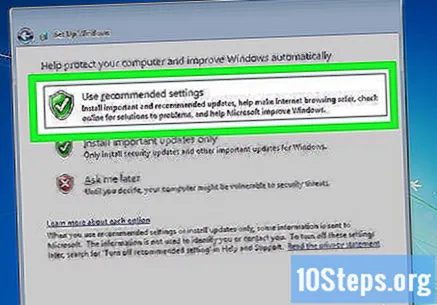
- השתמש בהגדרות מומלצות מגדיר אוטומטית את הגדרות העדכון והאבטחה המומלצות על ידי מיקרוסופט.
- התקן רק עדכונים חשובים מגדיר את התצורה של המחשב להתקנת עדכונים נחוצים בלבד.
- שאל אחר כך מבטל את האבטחה שלך עד שתשנה את דעתך.
הגדר את הזמן ואת אזור הזמן. השתמש בתפריט הנפתח כדי לבחור את אזור הזמן שלך, ואז השתמש בלוח השנה ובשעון כדי לבחור את התאריך והשעה הנוכחיים.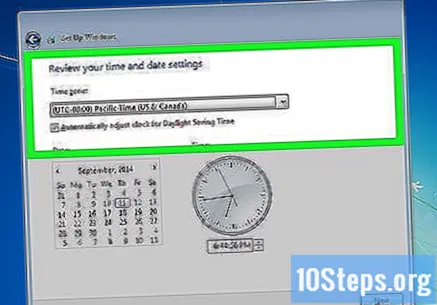
הגדר את סוג הרשת שלך. כאשר המחשב מחובר לרשת, Windows יעבור את תהליך הגדרת שולחן העבודה.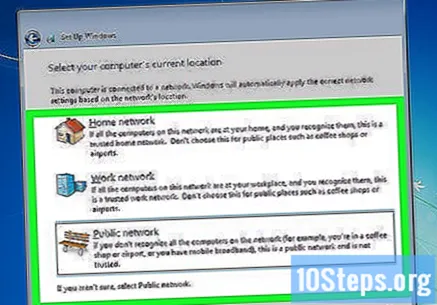
- אם המחשב מחובר לרשת האישית שלך, בחר רשת ביתית.
- אם אתה על שולחן העבודה שלך, בחר רשת ארגונית.
- אם אתה נמצא במקום ציבורי, כגון מסעדה או ספרייה, בחר "רשת ציבורית".
חומרים הכרחיים
דרישות Windows
- מעבד 1 ג'יגה הרץ (GHz) 32 סיביות (x86) או 64 סיביות (x64).
- זיכרון RAM אחד (32 סיביות) או 2 ג'יגה זיכרון RAM (64 סיביות).
- 16 GB של שטח דיסק קשיח זמין (32 סיביות) או 20 ג'יגה-בתים (64 סיביות).
- מכשיר גרפי DirectX 9 עם מנהל התקן WDDM 1.0 ומעלה.
חומרים הכרחיים
דיסק התקנה
- דיסק של Windows 7.
- כונן CD / DVD.
- מחשב תואם.
התקנה באמצעות USB
התקנה נקייה
- Pendrive (מינימום 4 ג'יגה-בתים).
- חיבור לאינטרנט (להורדת קובץ ה- ISO ותוכנת החילוץ ל- USB).
- מחשב לחילוץ הקבצים למקל USB.
- יציאות USB.
- מחשב תואם.
שדרג את ההתקנה
- התקנה קיימת של Windows (מומלץ Windows XP או Vista).
- Pendrive (מינימום 4 ג'יגה-בתים).
- חיבור לאינטרנט (להורדת קובץ ה- ISO ותוכנת החילוץ ל- USB).
- מחשב לחילוץ הקבצים למקל USB.
- יציאות USB.
- מחשב תואם.